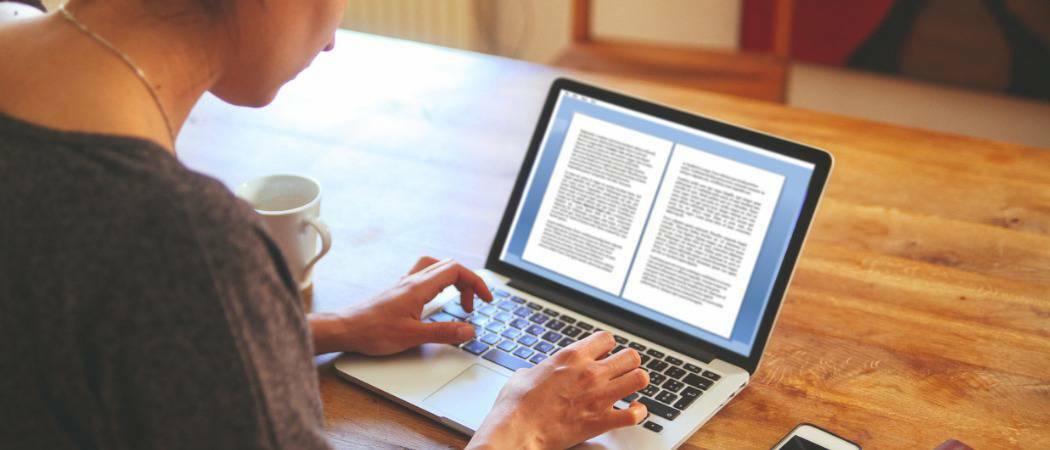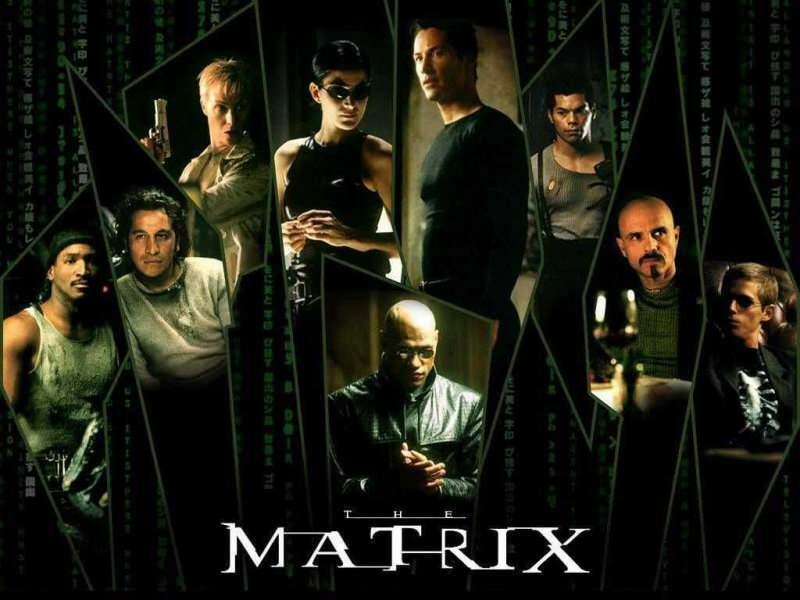10 interessante og nyttige Skype-tips og -hacks du kanskje ikke kjenner
Skype Voip Helt Tips / / March 17, 2020
Sist oppdatert den

Skype har eksistert i veldig lang tid, og oppfinnelsen har revolusjonert telekommunikasjon. Her er noen nyttige tips og triks fra Skype du kanskje ikke kjenner.
Jeg er en stor tro på å bruke krypterte chat-programmer som Signal, men ikke alle vugger tinnfoliehatten som jeg er. Mange mennesker som foreldrene dine og kanskje besteforeldrene dine bruker Skype. Noen bryr seg kanskje ikke om at NSA lytter til samtalene deres om America's Got Talent i går kveld. Så du blir tvunget til å fortsette å bruke Skype sammen med dem hvis du vil holde kontakten.
Skype er ikke en dårlig app, men den har definitivt gjennomgått noen endringer, til det bedre eller verre, siden Microsoft overtok det. For å holde generell kontakt med familie, venner og forretningskolleger er Skype fremdeles en av de gode.
10 Skype-tips og -hacks
I alle mine år med bruk av Skype (og jeg har brukt det helt fra starten), her er Skype tips og hacks jeg har funnet mest nyttig. Vær imidlertid oppmerksom på at noen kanskje ikke fungerer hvis du bruker Skype-appen fra
Kjør to forekomster av Skype på samme tid (bare Mac)
En gang i tiden jobbet jeg for et online kundesenter som brukte Skype-numre. Dette betydde å kjøre flere forekomster av Skype på skrivebordet mitt, slik at hvert nummer alltid vil være tilgjengelig for noen å ringe meg. Men hvordan får du mer enn én Skype til å åpne samtidig?
Jeg har ikke klart å finne en måte for Windows-datamaskiner ennå (hvis du vet om en, gi meg beskjed vennligst). Men på en Mac er det en enkel sak å åpne terminalen og skrive inn følgende:
#! / Bin / bash. rm ~ / Library / Application \ Support / Skype / Skype.pid. sove 1. open -n "/Applications/Skype.app"
Når du har gjort det, åpnes en annen Skype-forekomst, og du blir bedt om å logge på den andre kontoen.
Bruk Skype som et skjult sikkerhetskamera
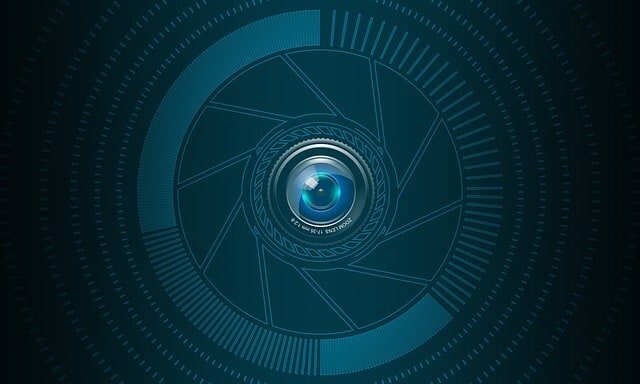
Dette innebærer å ha en andre konto (som er enkel nok å gjøre) og også ha en andre enhet (for eksempel en smarttelefon eller nettbrett).
På den andre kontoen som vil være "spionerkontoen", trenger du den for å svare på alle innkommende anrop automatisk (slik at den ikke ringer og varsler noen. Dessuten, hvem vil hente?). På Windows-enheter kan du finne innstillingen ved å gå til Verktøy–> Valg–> Samtaler–> Samtaleinnstillinger–> Vis avanserte alternativer. Du vil da se et alternativ for Svar på innkommende anrop automatisk. Slå på det.
Klikk på avataren din øverst til venstre på macOS, og velg i menyen som kommer opp Calling-> Avansert. Du finner alternativet der inne. Skru den på.
Forsikre deg nå om at webkameraet fungerer like bra som lyden.
Når du bruker den første Skype-kontoen til å ringe den andre kontoen, blir samtalen besvart umiddelbart, og webkameraet og lyden sparker inn. Du kan deretter bruke den til å følge med på kjæledyrene, barna eller barnevakten mens du er ute.
Overfør filer uten størrelsesbegrensninger

Med Skype kan du sende filer til chat-kontaktene dine, men det som skiller det fra å si å sende filer via e-post, er at det ikke er noen filstørrelsesgrense på Skype. E-post har vanligvis en 25 MB filstørrelse og mange andre filoverføringstjenester som WeTransfer pålegger også strenge grenser. Men Skype gjør det ikke, og en ytterligere fordel er at filoverføringen er ganske sikker.
Hvis du lager en annen Skype-konto som tilhører deg selv, kan du teknisk overføre filer til deg selv ved å sende filen fra en konto til en annen.
Deaktiver filoverføring (bare Windows)
Hvis du har et selskap og bruker Skype som din telefonlinje, kan det være lurt å deaktivere filoverføring for å hindre kunder i å passere de infiserte filene. Eller for å stoppe ansatte fra å overføre infiserte filer med vilje eller utilsiktet.
Jeg har bare funnet en Windows-metode (hvis du vet om en MacOS-metode, gi meg beskjed).
- Åpne først Registerredigering ved å gå til Start-menyen og skrive inn “Løpe”(Uten talemerkene). Når Kjør-boksen vises, skriver du inn RegEdit. Du blir spurt om du vil åpne Registerredigering. Klikk “Ja“.
- Når registerredigereren er åpen, legger du til denne nye nøkkelen - HKEY_LOCAL_MACHINE \ Software \ Policies \ Skype \ Phone.
- Når nøkkelen er opprettet, legger du til en ny DWORD-verdi med navnet DisableFileTransfer.
- Innstilling DisableFileTransfer til 1 vil deaktivere Skype-filoverføring. Hvis du sletter nøkkelen, aktiveres filoverføringen på nytt.
Bytt fasttelefon med et Skype-nummer og en telefonsvarer

Samtale kvalitet har kommet til scenen nå hvor du muligvis kan kvitte deg med fasttelefonen og erstatte den med Skype. Den eneste ulempen er at Skype fremdeles ikke støtter å ringe nødetatene. For det må du bruke en mobiltelefon.
Du kan kjøpe et Skype-nummer som er et vanlig telefonnummer som alle kan ringe, og det vil ringe Skype-appen din. Nummeret kan komme fra hvilken som helst del av landet i alle land som Skype støtter, og hvis personen bor i det landet / området, betaler de bare lokale priser. For noen år tilbake hadde jeg et New York-nummer for en klient, og de betalte bare lokale priser for å ringe meg her i Tyskland.
Noen land vil imidlertid bare tillate deg å ha et Skype-nummer i det landet hvis du er bosatt der. Tyskland er et godt eksempel, og sist jeg sjekket, også Nederland. I disse tilfellene må du fremlegge bevis på bosted som vil bli sjekket.
Bær Skype på en USB-pinne (bare Windows)
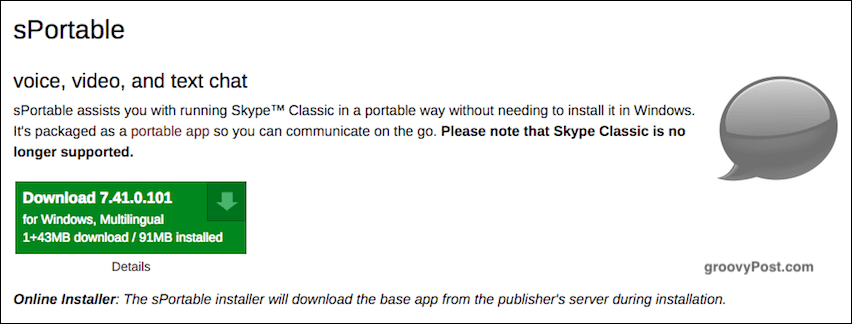
Hvis du trenger å ta Skype med deg på farten, så bærbar versjon er det beste alternativet. Det er bare for Windows, og det er ikke offisielt i den forstand at det tilbys av Skype. Men det er fremdeles en versjon av høy kvalitet som du kan stole på.
Laget av John Hallers Portable Apps-side, kan du legge den på en USB-pinne og kjøre den på din bærbare Windows.
Sikkerhetskopier din Skype-historie (bare Windows)
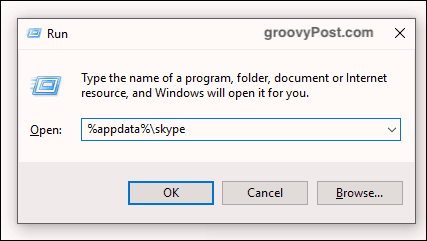
Denne fungerer ikke med Windows 10-butikkappen. Men hvis du har den installerbare versjonen fra Skype-nettstedet, åpner du Kjør-boksen og skriver inn følgende:
% Appdata% \ skype
Dette åpner deretter en mappe som inneholder en database (“main.db”). Kopier main.db-filen til et sikkert sikkerhetskopisted, da det inneholder alle samtalene, kontaktene og mer.
Overfør Skype-kontakter fra en konto til en annen (bare Windows?)
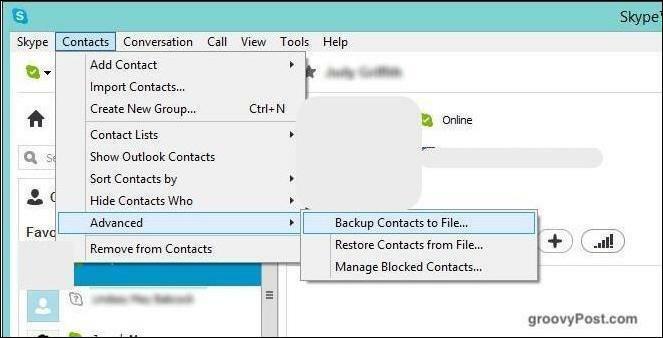
Hvis du setter opp en annen Skype-konto, kan du overføre alle kontaktene dine massevis. Dette sparer deg for tid og problemer med å gå inn hver for seg. Hver kontakt må likevel godkjenne deg på den nye kontoen din. Men hvis du har hundrevis av kontakter, er det en flott tid å hacke dem over til en ny konto på en gang.
Imidlertid ser det bare ut til å være en Windows-funksjon. Jeg klarte ikke å finne funksjonen på macOS. Gå til Windows på Kontakter–> Avansert–> Sikkerhetskopier kontakter til fil. Du vil da få en VCF-fil med kontaktene inni. Hvis du vil importere kontaktene til den andre kontoen, går du til den samme menyen og velger Gjenopprett kontakter fra fil.
Gi nytt navn til kontaktene dine
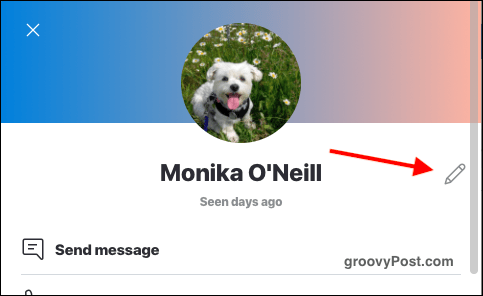
Det er ingen måte (foreløpig) å laste opp dine egne avatarbilder av kontakter, men hvis du ikke liker det kontakten kaller seg på Skype, kan du gi dem nytt navn på listen din.
På Windows er det bare å høyreklikke på navnet og velge Gi nytt navn. På en macOS, klikk på kontakten og deretter på navnet deres øverst i samtalevinduet. Dette åpner profilvinduet deres med et lite blyantikon til høyre. Hvis du klikker på blyantikonet, kan du gi nytt navn til kontakten.
Få tilgang til "skjulte" emosjoner
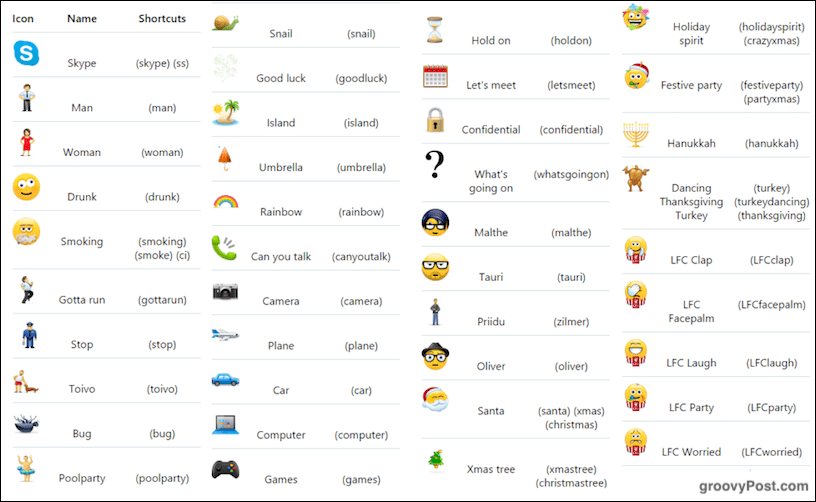
Skype gir masse emoticons for å dekke alle mulige samtaler, men ikke alle av dem er utbredt. Over er noen av de du kanskje ikke vet om. Bare skriv koden og trykk enter for å koden skal konverteres til emoticon.
Konklusjon
Dette er tydeligvis ikke i nærheten av alt du kan gjøre med Skype, men det er de jeg synes er de mest nyttige. Hvilke Skype-tips vet du at vi også burde vite? Fortell oss om dem i kommentarfeltet nedenfor.